- Rakesh
- April 6, 2020
Es gibt eine Reihe von Online-Firmware-Repositories, von denen Sie die Samsung Galaxy Firmware kostenlos herunterladen können. Tools wie Frija und SamFirm sind noch bessere Lösungen für diejenigen, die BL, AP, CP, CSC und HOME CSC oder Samsung-Firmware-Binärdateien für ihr Galaxy-Gerät herunterladen möchten, um sie mit Odin zu flashen. Im Folgenden werden wir die besten Websites und Tools besprechen, um die offiziellen Samsung Firmware-Update-Dateien herunterzuladen.
Es gab eine Zeit, in der Samsung-Firmware nur eine Datei hatte. Aber jetzt hat Samsung die Firmware in 5 Binärdateien aufgeteilt, von denen wir 4 Flash-Dateien haben:
- BL
- AP
- CP
- CSC oder HOME CSC
Da es keine Möglichkeit gibt, die BL-, AP-, CP-, CSC- oder Home CSC-Dateien separat herunterzuladen, müssen Sie die vollständige Samsung-Firmware herunterladen, um alle vier Binärdateien zu erhalten, nämlich BL, AP, CP und CSC. Sie erhalten diese Dateien erst, nachdem Sie die Datei firmware.zip entpackt haben. Sobald Sie die Dateien für Odin oder die Firmware-Binärdateien haben, können Sie sie einfach mit dem offiziellen Odin-Tool flashen.
Was sind BL, AP, CP, CSC & Home CSC?
Ein Android-Smartphone basiert auf Komponenten wie Bootloader, Daten, Hersteller, Schlüsselspeicher, EFS, Benutzerdaten, System, Modem, Kernel und Wiederherstellung. Alle Android-Firmwares enthalten diese Elemente als .img in sich. Samsung-Firmware-Dateien sind mit einer speziellen Verschlüsselung versehen, die von offiziellen Flash-Tools wie Odin vor der Installation entschlüsselt werden kann. Binärdateien wie BL, AP, CP und CSC packen alle Kernelemente und Partitionen zusammen. BL, AP, CP und CSC sind abgekürzte Formen und ich werde im Folgenden versuchen zu erklären, was sie sind.
- BL: Es ist die Kurzform von Bootloader. Die BL-Binärdatei mit der Erweiterung .tar.md5 flasht den Bootloader auf Ihrem Samsung Smartphone oder Galaxy Tab.
- AP: Wenn Sie sich die Dateigröße der AP-Binärdatei ansehen, werden Sie feststellen, dass sie die größte aller 4 Dateien ist, die Sie mit Odin flashen. In den älteren Versionen von Odin hieß diese Option PDA. Die vollständige Datei von AP ist „Android Processor“ und ist für das Flashen der Systempartition auf Ihrem Samsung-Gerät verantwortlich.
- CP: Früher als PDA bekannt, steht CP für „Core Processor“. Diese Binärdatei enthält die modem.img und wenn Sie diese mit Odin installieren, schiebt sie das Modem auf Ihr Gerät.
- CSC: Die vollständige Form von CSC ist „Consumer Software Customization“ oder „Country Specific (Product) Code“. Die CSC-Komponente einer Samsung-Firmware ist spezifisch für Netzbetreiber und geografische Region. Mit anderen Worten, sie enthält Anpassungen, die sich auf einen geografischen Standort, APN-Einstellungen, Betreiber-Branding und andere Dinge beziehen. Wenn Sie eine saubere Installation auf Ihrem Telefon wünschen, sollten Sie CSC flashen. Durch das Flashen der CSC-Binärdatei werden alle Anwendungen, Daten, Einstellungen und Dateien gelöscht und Ihr Gerät wird auf den Werkszustand zurückgesetzt. Das CSC-Binary enthält die Samsung PIT-Datei.
- HOME CSC: Dieses Binary ist dasselbe wie CSC. Der Unterschied ist, dass Ihr Samsung Galaxy-Gerät während des Firmware-Updates nicht gelöscht wird.
Warum Samsung-Firmware herunterladen?
In normalen Situationen müssen Sie möglicherweise Samsung-Firmware für Ihr Smartphone oder Tablet herunterladen. Samsung bringt von Zeit zu Zeit Software-Updates heraus, um die Sicherheit deines Telefons zu gewährleisten, neue Funktionen hinzuzufügen und seine Leistung zu verbessern. Mein älterer Bruder benutzt seit Jahren Samsung-Telefone und hatte noch nie das Bedürfnis, die Firmware auf seinem Telefon manuell zu flashen. Selbst wenn er auf ein Problem stößt, führt er einfach einen Werksreset durch, um es zu beheben.
Es kann jedoch bestimmte Situationen geben, in denen das Herunterladen der BL-, AP-, CP- und CSC- und Home CSC-Binärdateien oder der vollständigen Firmware die einzige Lösung sein könnte.
- Downgrade der Software: Wenn Sie der Meinung sind, dass ein Software-Update Ihnen eine Funktion oder App-Kompatibilität entrissen hat, die für Sie unverzichtbar war, können Sie manuell ein Downgrade auf eine ältere Version der Firmware durchführen.
- Beheben Sie die Bootschleife: Manchmal kann es vorkommen, dass Ihr Samsung-Gerät nach einem Software-Update nicht mehr richtig hochfährt. Die meisten von uns lieben es, neue Apps auszuprobieren. Manchmal kann eine schlechte App Ihr Telefon in einen Zustand der Bootschleife schicken, und als Ergebnis bleibt Ihr Gerät auf dem Samsung-Logo stecken. Das Flashen einer Firmware mit Odin kann Ihnen bei der Wiederherstellung Ihres Telefons helfen.
- CSC ändern: Wenn Sie Ihr Gerät in dem Land gekauft haben, in dem Sie auch leben, müssen Sie den CSC auf Ihrem Samsung-Gerät möglicherweise nie ändern. Wenn Sie jedoch ein gebrauchtes Samsung-Telefon gekauft haben oder es im Ausland gekauft haben, kann es sein, dass Sie Ihre Muttersprache nicht auf dem Gerät finden. In diesem Fall wird durch das Flashen der Firmware mit dem CSC Ihres Landes/Ihrer Region Ihre Muttersprache installiert.
- Manuelles Software-Update: Wenn Sie Ihr Samsung-Gerät in einem anderen Land verwenden, erhalten Sie möglicherweise keine Software-Updates über OTA. Sie können die neueste Samsung-Firmware herunterladen und sie manuell mit dem Odin-Flash-Tool installieren, um die Softwareversion zu aktualisieren.
Wo können Sie die Samsung-Firmware herunterladen?
Es gibt so viele Websites und Datei-Hosting-Dienste, von denen Sie die Firmware für Ihr Samsung-Gerät herunterladen können. Im Folgenden werden wir einige der Hotspots überprüfen, die Samsung Firmware-Download zur Verfügung stellen.
Frija – Download BL, AP, CP, CSC, & HOME CSC
Wenn Sie Samsung-Firmware kostenlos und ohne Geschwindigkeitsbegrenzung herunterladen möchten, ist Frija das beste Tool. Es ist ein sehr einfaches Tool mit einer sauberen und benutzerfreundlichen UI. Frija unterstützt den automatischen und manuellen Modus. Im Auto-Modus müssen Sie nur die Modellnummer und den CSC Ihres Samsung-Geräts angeben.
Der Auto-Modus sucht nach dem neuesten Firmware-Update für Ihr Samsung-Handy oder Galaxy Tab. Mit dem manuellen Modus hingegen können Sie die Samsung-Firmware Ihrer Wahl herunterladen. Sie müssen einige weitere Details wie die Modellnummer und CSC Ihres Telefons sowie die Versionen von PDA (AP), Telefon (CP) und CSC angeben. Wenn die Angaben korrekt sind, lädt Frija die BL-, AP-, CP-, CSC- und HOME CSC-Binärdateien in einer ZIP-Datei herunter. Sie können die neueste Version dieses Tools aus meinem ausführlichen Artikel herunterladen, in dem die Schritte zur Verwendung des Frija Samsung Firmware Download Tools beschrieben sind.
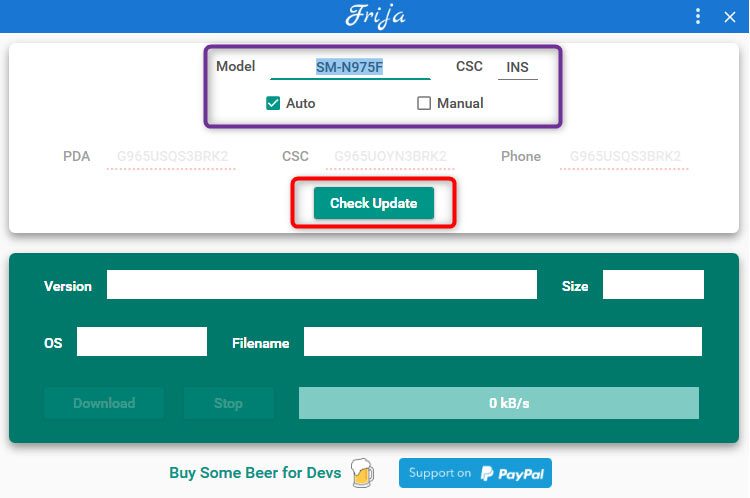
SamFirm Firmware Downloader
SamFirm ist die Kurzform von Samsung Firmware. Es war früher das einzige Tool, bis Frija auftauchte. Trotz der Tatsache, dass der Entwickler des Tools die Entwicklung eingestellt hat, funktioniert SamFirm immer noch. Dieses Firmware-Downloader-Tool ist nicht so benutzerfreundlich wie Frija, aber es ist die einzige verfügbare Alternative zu letzterem.
Sie können die Samsung-Firmware für Ihr Galaxy-Handy oder Tab mit SamFirm in nur fünf Schritten herunterladen, wie im Screenshot unten gezeigt.
- Laden Sie SamFirm herunter und entpacken Sie die heruntergeladene Zip-Datei. Sie können es auch von Google Drive herunterladen.
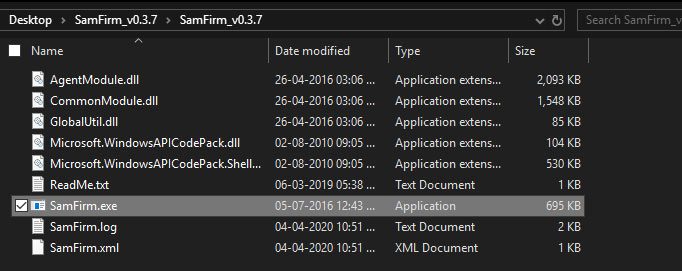
- Öffnen Sie den extrahierten Ordner und doppelklicken Sie auf SamFirm.exe, um es zu starten.
- Geben Sie in das Feld vor Modell die Modellnummer Ihres Samsung-Geräts ein. Sie finden die Modellnummer unter Einstellungen > Über das Telefon.
- In das Feld Region müssen Sie die CSC Ihres Geräts eingeben. Lesen Sie meine Anleitung, um die CSC Ihres Samsung-Handys herauszufinden.
- Klicken Sie nun auf die Schaltfläche Update prüfen.
- SamFirm holt die Details der neuesten Firmware, die für Ihr Gerät verfügbar ist, und zeigt den Dateinamen, die AP-, CSC- und CP-Versionen des Software-Updates sowie dessen Größe an.

- Klicken Sie abschließend auf die Schaltfläche Download. Sie werden aufgefordert, die Firmware-Zip-Datei zu speichern. Wenn die Firmware-Datei heruntergeladen ist, entpacken Sie sie, um die BL-, AP-, CP-, CSC- und HOME CSC-Dateien für Ihr Samsung-Gerätemodell zu erhalten.

Samloader (Mac, Windows, & Linux)
Samloader ist eine großartige Frija- und Samfirm-Alternative, da es ein vielseitiges Tool ist, das Ihnen hilft, Samsung-Firmware auf macOS, Linux, Windows und sogar auf einem Android-Gerät herunterzuladen, indem Sie eine Terminalemulator-App wie Termux verwenden. Samloader ist ein Python-basiertes Skript, das über das Terminal oder die Eingabeaufforderung nach der neuesten Firmware für Ihr Galaxy-Gerät sucht und sie herunterlädt. In meinem ausführlichen Samloader-Tutorial erfahren Sie, wie Sie dieses Tool auf Mac, Windows und Linux verwenden können.
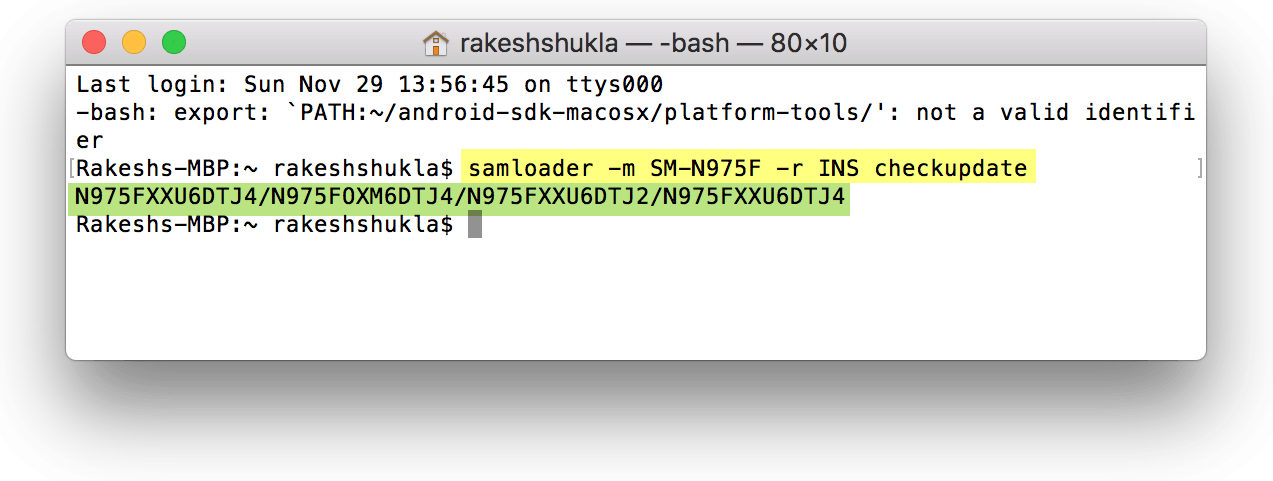
Sammobile
Sammobile ist eine der ältesten und vertrauenswürdigsten Quellen, von der Sie die neueste Samsung-Firmware für alle Samsung Galaxy-Geräte herunterladen können. Die Website bietet ihren Mitgliedern kostenlose Firmware-Downloads, aber die Geschwindigkeit ist sehr langsam. Wenn Sie in den Genuss eines schnellen Samsung-Firmware-Downloads kommen möchten, müssen Sie einen monatlichen Tarif zwischen 6,50 und 250 € abschließen. Ich glaube nicht, dass es eine kluge Entscheidung ist, Sammobile zu nutzen, wenn wir bereits großartige Optionen wie Frija und SamFirm haben.
Updato
Updato ist eine Alternative zu Sammobile, die den Download von Samsung-Firmware aus ihrem Repository ermöglicht. Die Website hat ein gutes UI, aber die Seiten sind mit Werbebannern überladen. Sie bietet keinen schnellen, kostenlosen Firmware-Download an. Der langsame Plan ist so langsam, dass Sie möglicherweise mehrere Versuche brauchen, bevor Sie die Firmware-Datei tatsächlich herunterladen können.
Samsung-Firmware
Samsung Firmware (.org) ist nur eine weitere Website wie die oben genannten. Sie bietet zwei Tarife an: langsame Geschwindigkeit und ungemessene Geschwindigkeit. Mit dem Plan für langsame Geschwindigkeit können Sie die Firmware kostenlos herunterladen. Angesichts der Größe der Samsung-Firmwaredateien kann es jedoch ewig dauern, die komplette Firmware herunterzuladen. Stellen Sie sich einen 5 GB großen Firmware-Download mit einer Geschwindigkeitsbegrenzung von 15 KB pro Sekunde vor! Wenn Sie glauben, dass Sie eine Person mit immenser Geduld sind, müssen Sie es ausprobieren, um einen Lackmustest zu bestehen.
SamFrew
SamFrew ist eine weitere Option für diejenigen, die kein Samsung-Firmware-Download-Tool verwenden möchten. Es ist billiger als Sammobile und Updato. Genau wie die anderen bietet es auch den langsamen Samsung-Firmware-Download kostenlos an. Um die Firmware von 100 Mbps/100o Mbps-Spiegeln herunterzuladen, müssen Sie eine einmalige Gebühr von $8,99/$22,99 bezahlen. Meine Download-Erfahrung mit SamFrew war besser als alle anderen oben genannten Websites.
Don’t Miss: 30 Best Dark Themes for Samsung (Free & Paid)
Installieren von BL-, AP-, CP- und CSC-Dateien mit Odin
Wenn Sie mit dem Herunterladen der Firmware für Ihr Samsung Galaxy-Gerät fertig sind, können Sie sie einfach und sicher installieren, indem Sie die unten beschriebenen Schritte ausführen:
- Wenn Sie Samsung Odin zum ersten Mal verwenden, gibt es ein paar Dinge, mit denen Sie vertraut sein müssen. Odin ist ein portables Tool, das heißt, Sie müssen es nicht auf Ihrem PC installieren. Wenn Sie die Datei Odin.zip heruntergeladen haben, entpacken Sie sie einfach mit einem Zip-Extraktionsprogramm wie 7Zip, WinZip usw. Navigieren Sie zum Odin-Ordner und klicken Sie mit der rechten Maustaste auf Odin3.exe und wählen Sie „Als Administrator ausführen“.
- Stellen Sie sicher, dass Sie bereits die richtige Firmware-Zip-Datei heruntergeladen und auf Ihrem Windows-Desktop extrahiert haben
- Laden Sie den Samsung USB-Treiber herunter und installieren Sie ihn auf Ihrem Computer.
- Aktivieren Sie das USB-Debugging auf Ihrem Gerät.
- Schalten Sie nun Ihr Samsung-Gerät aus und starten Sie es in den Download- oder Odin-Modus. Dazu müssen Sie eine bestimmte Hardware-Tasten-Kombination gleichzeitig für 2-3 Sekunden drücken und halten und dann die Lautstärketaste nach oben drücken, wenn Sie den Warnbildschirm sehen.
- Geräte mit Home-Taste: Lautstärke runter + Home + Einschalttaste.
- Geräte mit Bixby-Taste: Lautstärke runter + Bixby + Einschalttasten.
- Galaxy-Geräte ohne Bixby-Taste: Lauter + Leiser + Einschalttaste.
- Alle Geräte: Sie können auch den Befehl „adb reboot bootloader“ verwenden, um den Download-Modus zu starten.
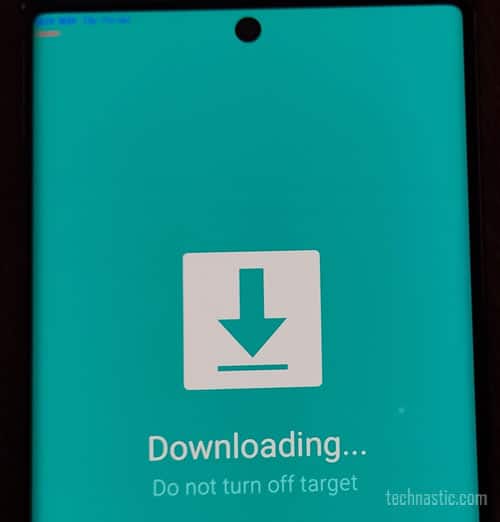
Download oder Odin Mode
- Verbinden Sie Ihr Gerät mit dem Computer. Achten Sie darauf, dass Sie das Original-USB-Kabel von Samsung verwenden, das mit Ihrem Telefon oder Tab geliefert wurde, um Probleme zu vermeiden. Wenn Odin Ihr Gerät erkennt, wird die ID COM-Port mit hellblauer Farbe hervorgehoben.
- Öffnen Sie den Firmware-Ordner, der die 5 Binärdateien mit der Erweiterung .tar.md5 enthält.
- Klicken Sie in Odin auf die BL-Schaltfläche, navigieren Sie zum Firmware-Ordner und fügen Sie die Datei mit der Endung „BL_“ hinzu.
- Klicken Sie dann auf die AP-Schaltfläche und wählen Sie die Firmware-Binärdatei mit der Endung „AP_“ aus.
- Das Laden der AP-Datei in Odin wird aufgrund ihrer Größe eine Weile dauern. Keine Panik, wenn das Odin-Fenster nach der Auswahl der AP-Datei für einige Zeit einfriert.
- Gleichermaßen fügen Sie die CP- und CSC-Dateien (einfache CSC, wenn Sie eine saubere Installation wünschen, und HOME_CSC, wenn Sie Ihre Gerätedaten nicht löschen möchten) zu den entsprechenden Feldern in Odin hinzu.
- Schließlich klicken Sie auf die Schaltfläche Start, um die Installation zu starten.
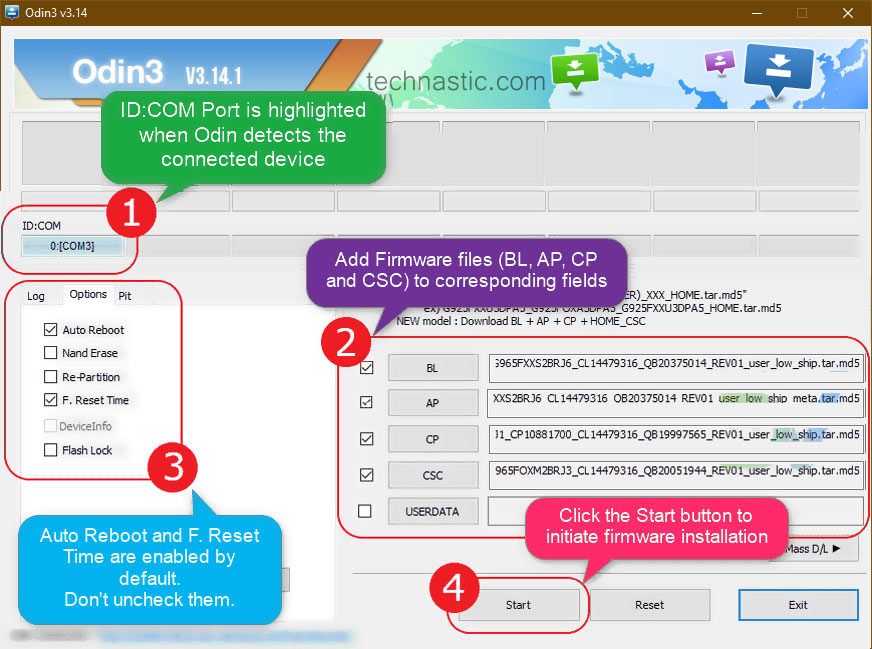
Installieren Sie BL, AP, CP, CSC in Odin - Die Installation der Firmware-Dateien kann aufgrund ihrer Größe 3-5 Minuten dauern. Sie müssen also geduldig und ruhig sein.
- Schließlich erhalten Sie in Odin die Meldung „PASS! Sie zeigt an, dass Odin die Firmware-Datei erfolgreich geflasht hat.
- Wenn die Firmware installiert ist, wird Ihr Samsung-Gerät automatisch neu gestartet.
Sie haben die Samsung-Firmware-Binaries (BL, AP, CP und CSC) erfolgreich auf Ihrem Samsung Galaxy-Gerät installiert.